
Es automático. Cuando conectas tu iPhone, Apple Music se reproduce automáticamente. Eso podría resultar irritante porque hay ocasiones en las que simplemente deseas enchufar tu iPhone para cargarlo.
No es necesario que se conecte automáticamente a Apple CarPlay y reproduzca música a todo volumen a través de los parlantes, como suele ocurrir a veces.
Este artículo te mostrará cómo evitar que Apple Music se reproduzca automáticamente cuando conectas tu iPhone a tu coche. Continúe leyendo para conocer las diversas formas de hacerlo.
Guía de contenido Parte 1. ¿Por qué mi iPhone reproduce música por sí solo?Parte 2. ¿Cómo puedo evitar que la música se reproduzca automáticamente?Parte 3. Transfiere canciones al iPhone para evitar el errorParte 4. Conclusión
Se supone que la función de reproducción automática de Apple Music es una función conveniente. La mayoría de las veces lo es. Sin embargo, hay ocasiones en las que no resulta tan conveniente.
Un momento particular en el que la reproducción automática no es tan conveniente es cuando conectas tu teléfono al auto y tus canciones o audiolibros comienzan a reproducirse.
Cuando tienes prisa, escuchar tus canciones o audiolibros probablemente no sea una prioridad. Si bien el juego automático está diseñado para ser conveniente, tiene un lado inconveniente.
Tendrías que apagarlo. Pero, ¿cómo evitar que Apple Music deje de reproducirse automáticamente? Le presentaremos varias formas.
Antes de sumergirse en las distintas formas de evitar que Apple Music se reproduzca automáticamente, primero intente bajar el volumen del estéreo de su automóvil. Esta podría ser una solución muy simple pero funciona. La cuestión es que es posible que te olvides de hacerlo, especialmente si tienes prisa.
Otra opción es desinstalar la aplicación Apple Music en tu iPhone. Si estas sencillas soluciones no son lo que estás buscando, continúa leyendo. Aprenderá más sobre las diversas formas de evitar que Apple Music se reproduzca automáticamente.
Hay un CarPlay función en su iPhone. Intente deshabilitar esta función para evitar que Apple Music se reproduzca automáticamente.
Busque el icono de Configuración y haga clic en él. Desplácese hacia abajo y busque Screen Time. Tiene un ícono de reloj de arena y está justo debajo de No molestar. Haga clic en Screen Time.
![]()
Desplácese hacia abajo en la página siguiente y busque Restricciones de contenido y privacidad. Haz click en eso. Introduzca su código de acceso.
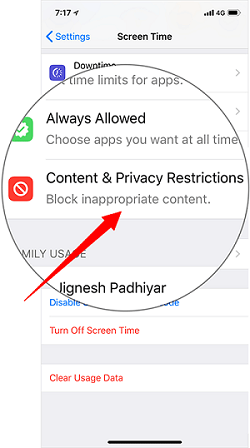
Una vez que haya ingresado su contraseña, ingresará a la página de Restricciones de contenido y privacidad. Haga clic en Aplicaciones permitidas. Esto está justo debajo de Compras en iTunes y App Store.
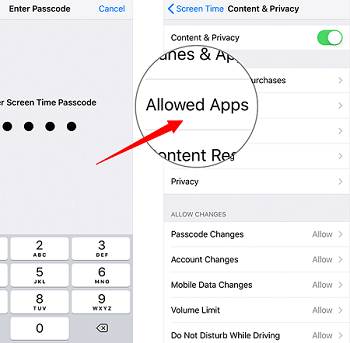
Una vez que haga clic en Aplicaciones permitidas, verá que CarPlay está activado. Puede desactivarlo desactivando esta función. Simplemente deslice el botón a la posición de apagado o hasta que desaparezca el color verde.
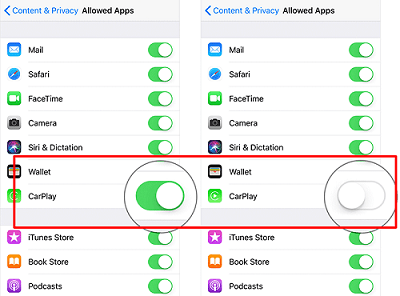
Vuelva a conectar su teléfono y verifique. Apple CarPlay no debería reproducirse automáticamente. Podrás cargar tu iPhone sin tener que lidiar con la música a todo volumen a través de tus parlantes.
Esta es probablemente una solución creativa, pero también funciona. Puede crear una lista de reproducción relajante para que la música no le moleste cuando se reproduzca automáticamente. La clave aquí es etiquetar la lista de reproducción de tal manera que sea la primera lista de reproducción que se reproduzca cuando conecte su iPhone.
También puede buscar ayuda de Siri. Puede apagar la música sin que tengas que navegar por el sistema.

Consejo: si tienes otros problemas al usar Apple Music, como si sus canciones no se pudieran reproducir, puede consultar el enlace y encontrar una solución.
¿Sabías que puedes descargar y transferir tus canciones de Apple Music a tu iPhone? De esa manera, no tendría que depender de la aplicación Apple Music. ¿Cómo evitar que Apple Music se reproduzca automáticamente? ¡Este es un método de una vez por todas! Simplemente elimine la aplicación Apple Music en su iPhone para detener la reproducción automática de canciones.
Las DumpMedia Apple Music Converter es un programa fácil de usar que descarga tus canciones. Una vez que se descargan sus canciones, puede transferirlas fácilmente a su iPhone para que no sea necesario que confíe en Apple Music.
Descargar gratis Descargar gratis
Podría pensar que es imposible transferir las canciones a su iPhone debido al DRM. Bueno, te equivocas en eso. Si bien las canciones de tu Apple Music están protegidas por DRM, la DumpMedia Apple Music Converter lo elimina. Sí, lo elimina mientras descarga y convierte tus canciones.

Consejo: si quieres saber cómo convertir tus canciones de Apple Music a MP3 formato, puedes consultar este artículo: https://www.dumpmedia.com/apple-music-converter/convert-apple-music-to-mp3.html
¿Cómo evitar que Apple Music se reproduzca automáticamente? Evitar que su Apple Music se reproduzca automáticamente es bastante fácil de hacer. Hay varias formas de afrontarlo. Y puede evitar totalmente este error con DumpMedia Apple Music Converter, te ayuda a guardar todas las canciones de Apple Music para reproducirlas sin conexión para que no dependas de esta aplicación.
¿Cómo lidiarías con la reproducción automática de Apple Music? No dude en compartir sus pensamientos con nuestros lectores.
